码农拯救世界, 老Mac强制开启 Sidecar iPad 分屏显示功能
在开始阅读本文之前,请认真阅读以下说明再决定是否继续:
- 不建议老设备用户强制开启 Sidecar功能
- 本文较为硬核,强烈建议有一定macOS/类Unix系统使用基础者进行操作
- 强制开启后画面有重大缺陷,可以使用但体验较差
- 支持 Sidecar 随航分屏功能的设备请参阅文中第二段的列表
- 感谢 Luca @ Zeppel Dev Platform 提供解决方案
相信很多人和小编一样,从Beta版开始就对 macOS Catalina 新系统将支持 iPad 分屏显示的特性感到十分振奋,小编也是于昨天第一时间更新了 macOS Catalina,想着可以配合自己的 iPad Pro 12.9 当做第二块屏幕岂不是美滋滋。然而当更新结束尝试从系统偏好设置里打开 Sidecar (随航) 分屏功能时,顿时傻眼了:说好的Sidecar哪去了???

后来小编又到苹果官网参阅了Sidecar随航功能白皮书,发现了我的 2015 MacBook 13 居然不在设备支持列表里面:
支持的硬件:Sidecar 随航功能仅支持使用Skylake以及更新版本处理器的 Mac 设备以及支持 Apple Pencil 的 iPad设备。
Mac 详细列表如下:
• MacBook introduced in 2016 or later
• MacBook Air introduced in 2018 or later
• MacBook Pro introduced in 2016 or later
• Mac mini introduced in 2018 or later
• iMac introduced in late 2015 or later
• iMac Pro introduced in 2017 or later
• Mac Pro introduced in 2019
iPad 详细列表如下:
• 12.9-inch iPad Pro
• 11-inch iPad Pro
• 10.5-inch iPad Pro
• 9.7-inch iPad Pro
• iPad (6th generation or later)
• iPad mini (5th generation)
• iPad Air (3rd generation)
如果你的设备不在上面列表当中,那么恭喜你,你的设备与Sidecar无缘了。但是!这也意味着你可以利用本文的攻略来进行秀一番操作来强制开启Sidecar了。
1. 首先以防万一,开始前我们需要备份一下原来的系统文件:
备份以下目录所有文件:
/System/Library/PrivateFrameworks/SidecarCore.framework/Versions/A/SidecarCore
2. 打开Terminal,在$后面输入 csrutil status 确认系统完整性保护功能(SIP, System Integrity Protection)是否为disabled 关闭状态 (小编的已经处于disable状态)

3. 如果状态为 Enabled 开启,需重启电脑,在黑屏状态听到"咚"的声响时狂按 Option 键进入恢复模式 (Recovery Mode)
4.在恢复模式中打开 Terminal

5. 输入 csrutil disable 命令关闭 SIP 功能

6. 重启电脑,点击下载按钮下载ZIP格式档案 //dev.zeppel.eu/luca/SidecarCorePatch.git解压获取 patch.swift 文件

7. 打开 Terminal, 输入 sudo mount -uw /; killall Finder
8. 上一条命令执行完毕后输入 sudo swift patch.swift 执行补丁并重启,之后查看效果:

居然出现了!!! 随航功能居然可以在我的 2015 MacBook Pro 13 上面使用了!
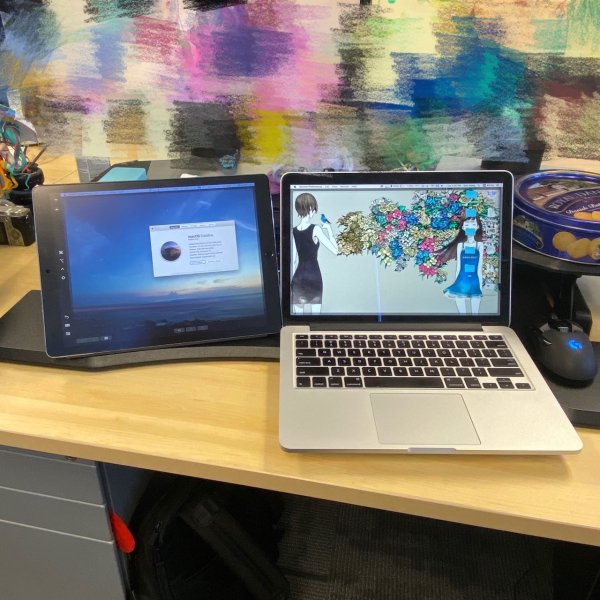
![IMG_E0014[1].JPG](https://imgcache.dealmoon.com/thumbimg.dealmoon.com/dealmoon/981/672/f50/19c4d7f73d40e90340b0d8e.jpg_600_0_3_fbee.jpg)
但是,请注意,强行开启后有严重问题,画面静止状态还好,然而一旦有活动窗口之后,这闪烁。。简直惨不忍睹(点击查看视频>>):
不过触控笔还是可以正常使用(点击查看视频)的,只不过在屏幕的严重闪烁下,一切都失去了意义:
总结:如果你恰好拥有不支持随航功能的老型号Mac和支持随航功能的iPad,也能接受闪烁的屏幕并且爱折腾,或者你只是单纯的爱折腾,那么你可以按照这个教程进行下去。当然,更加现实的解决方案,还是老老实实的升级自己的设备吧 可怜我天国的钱包君 /(ㄒoㄒ)/~~


















